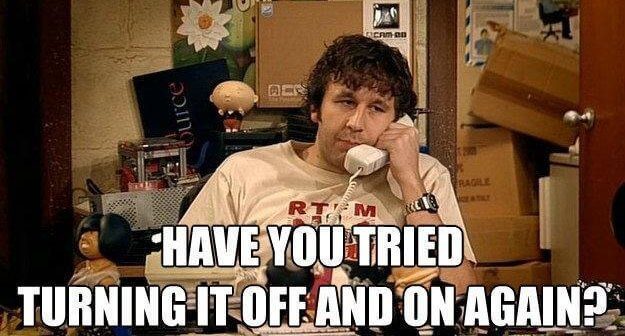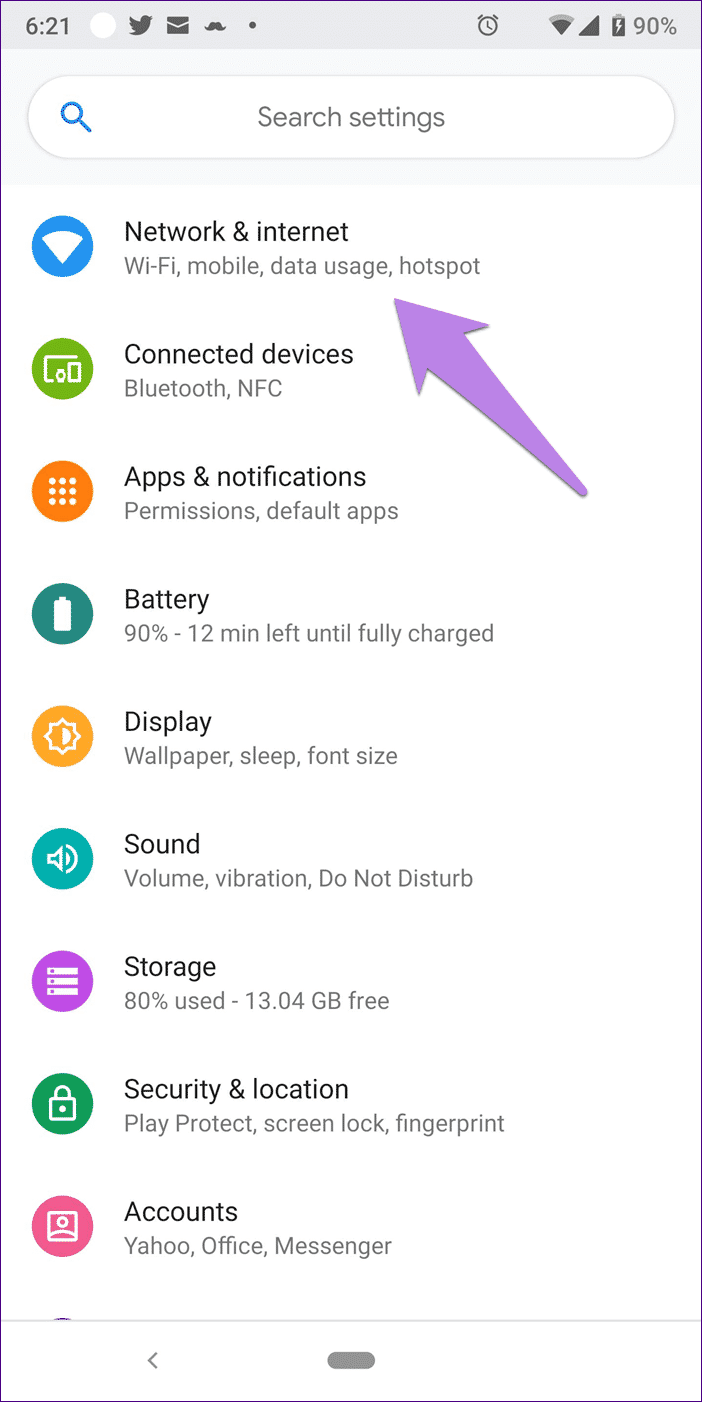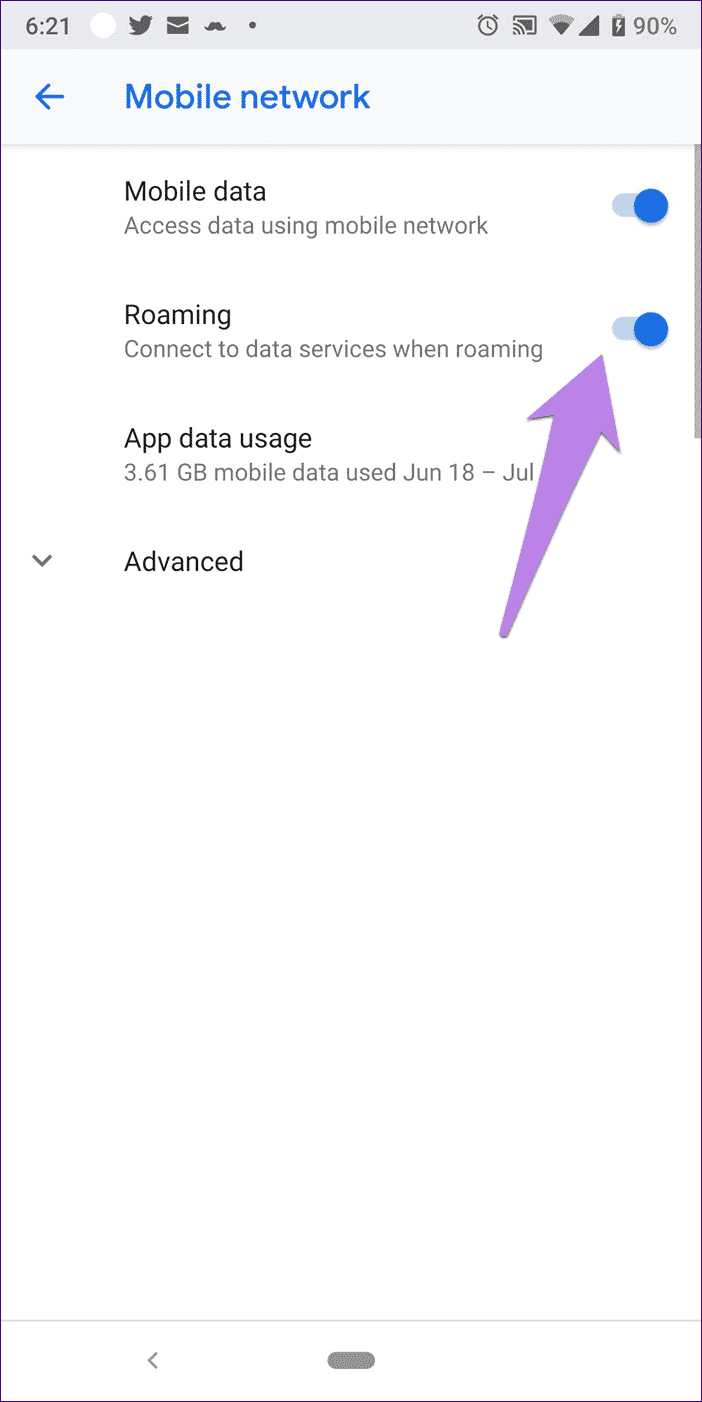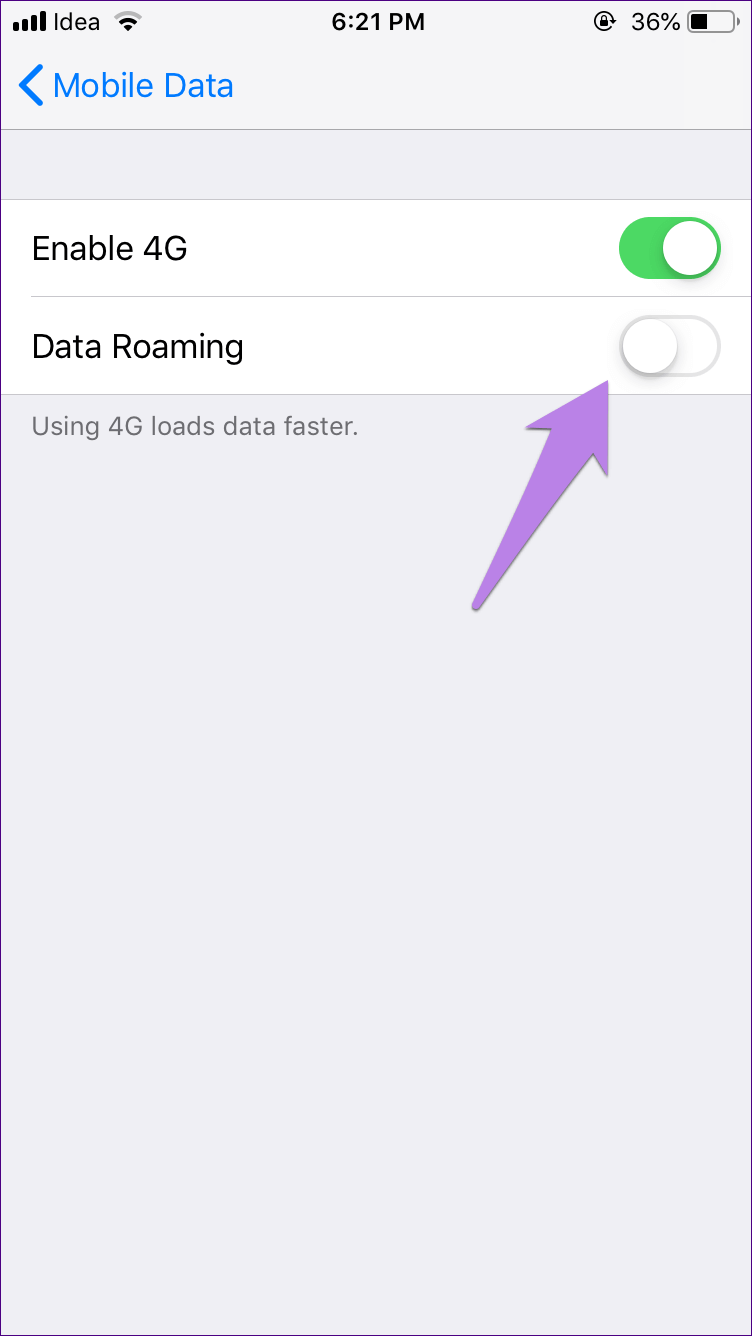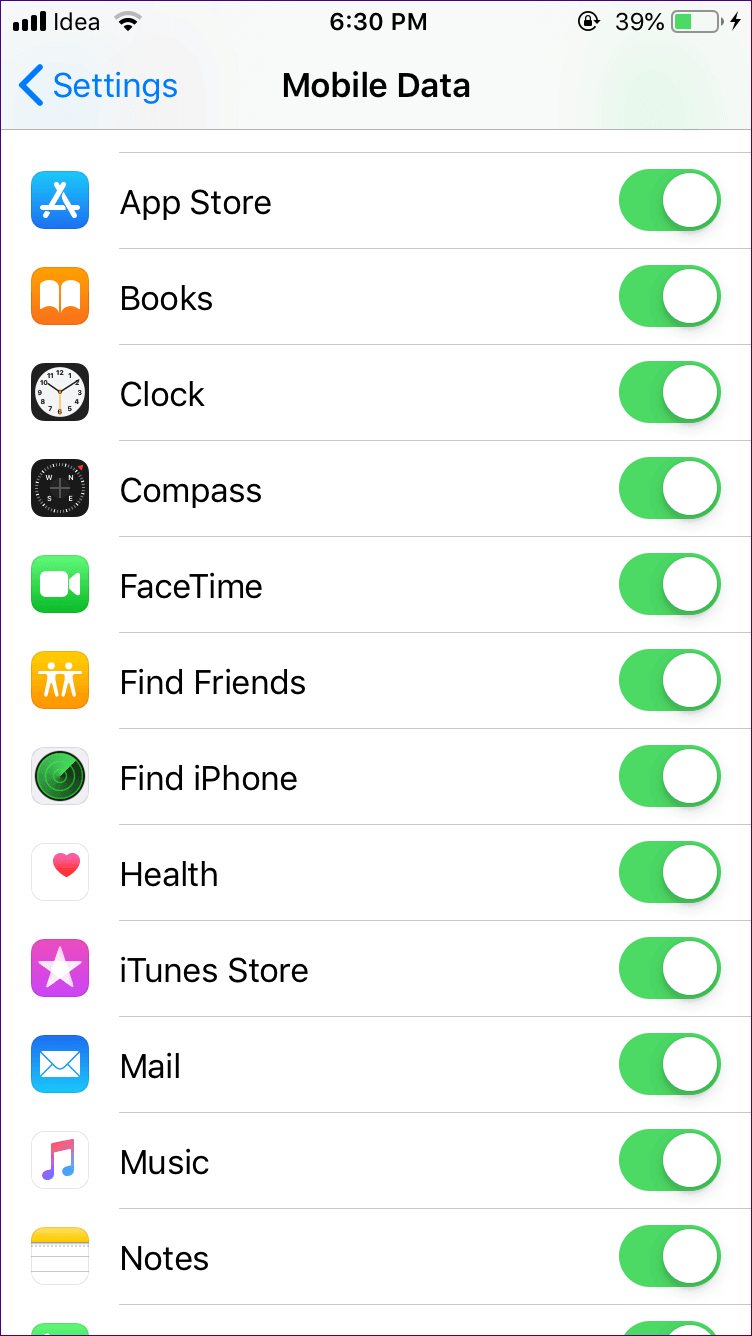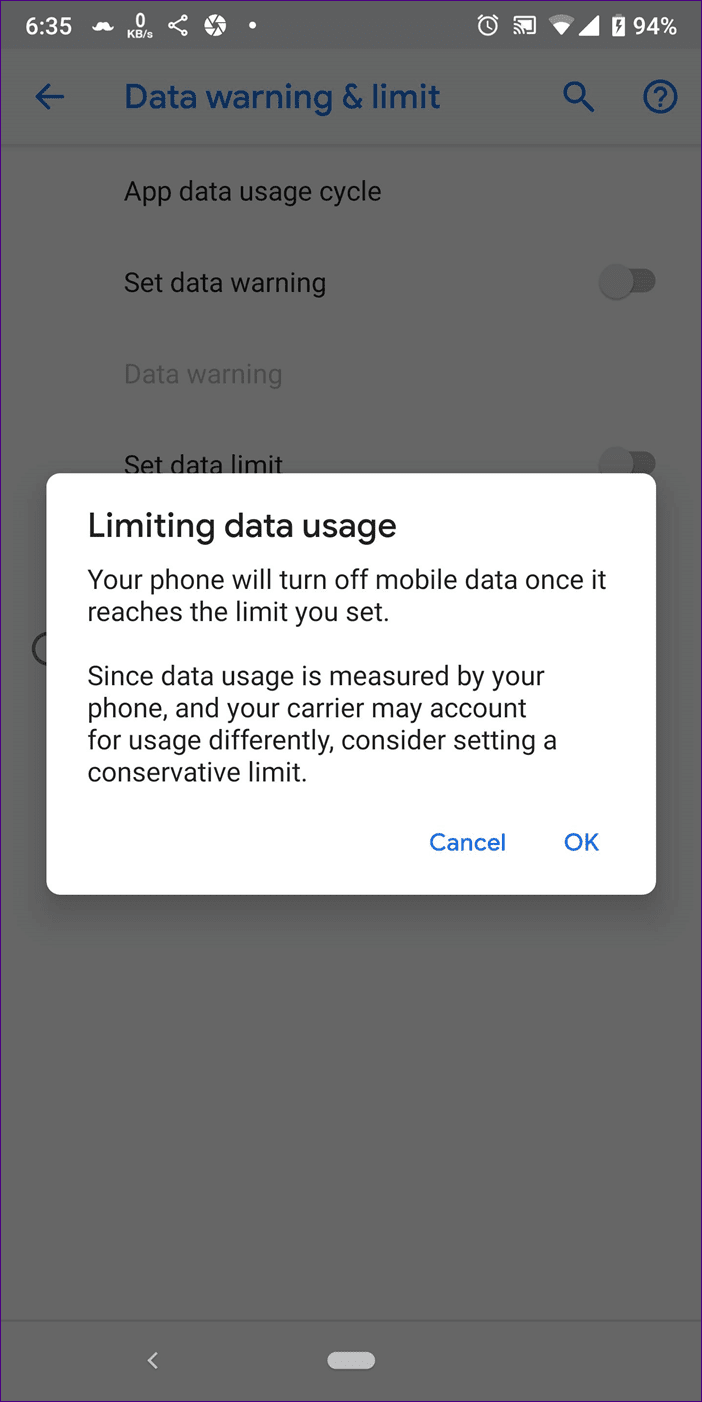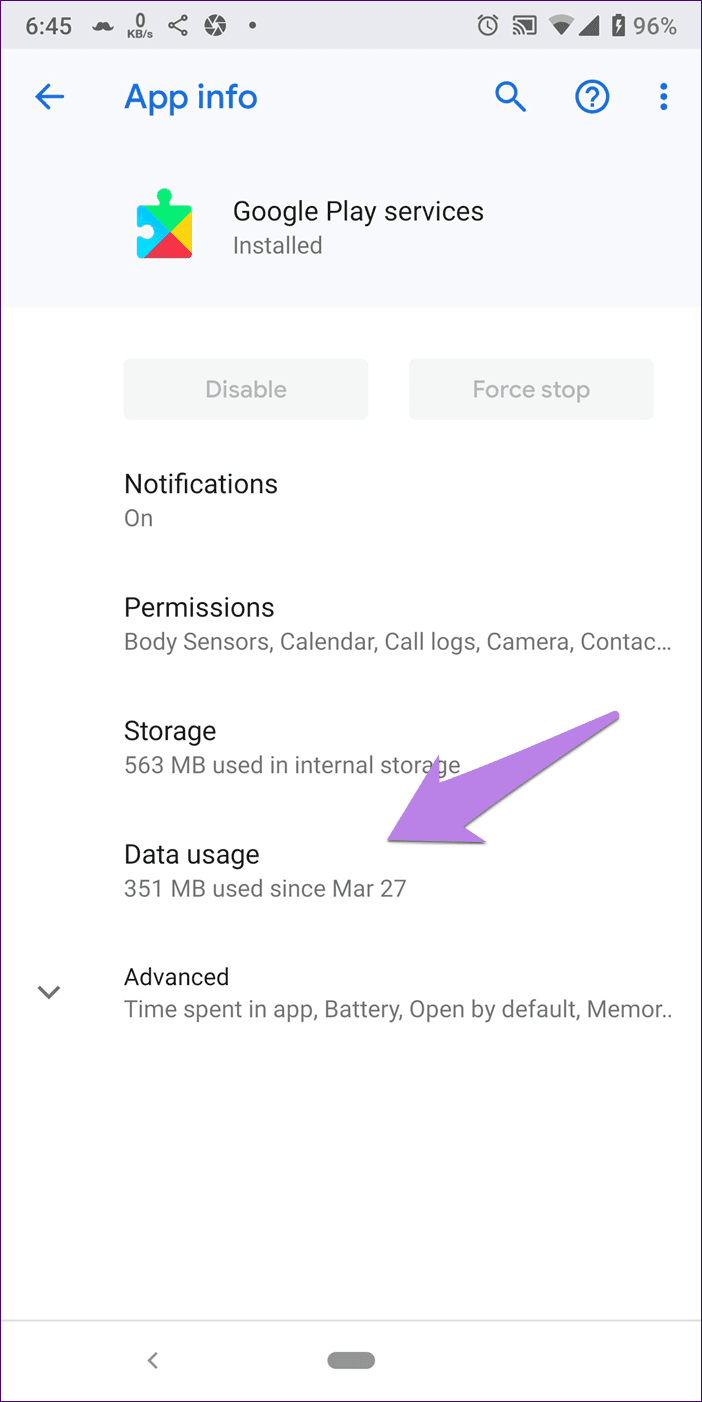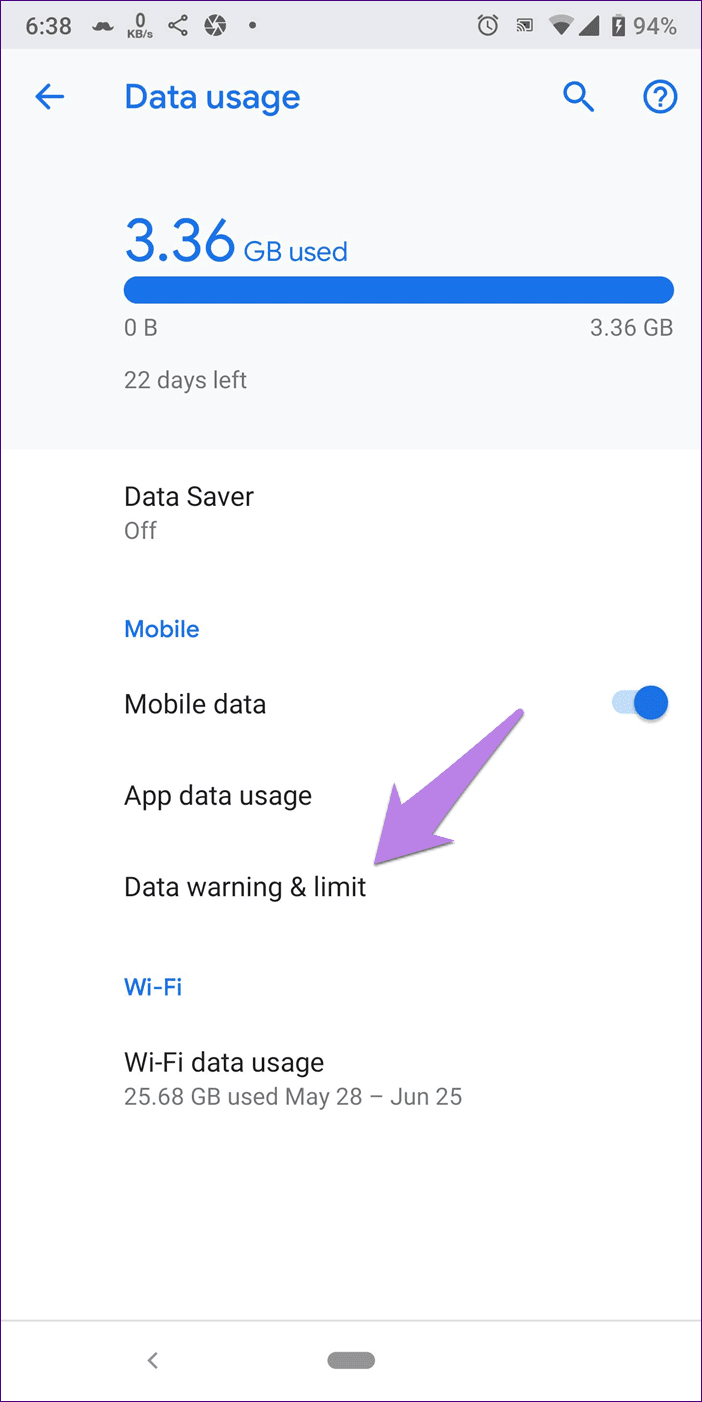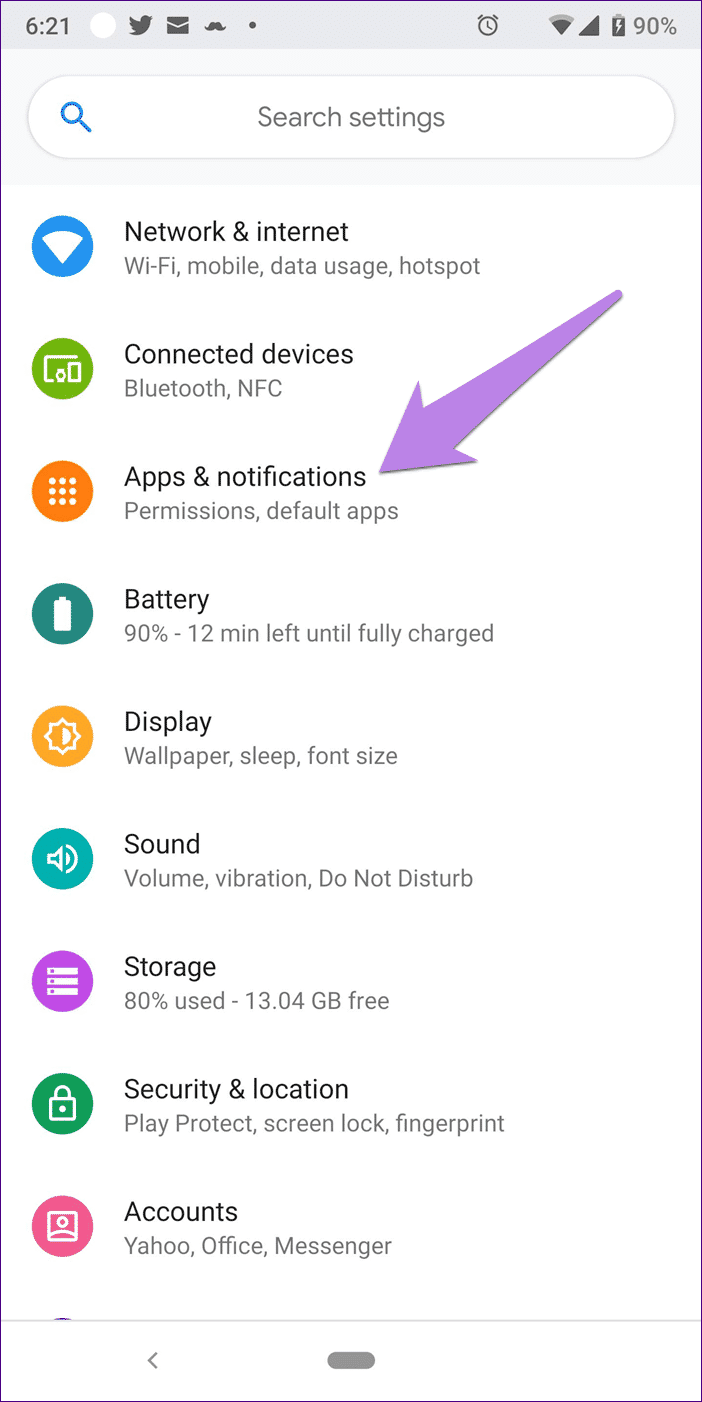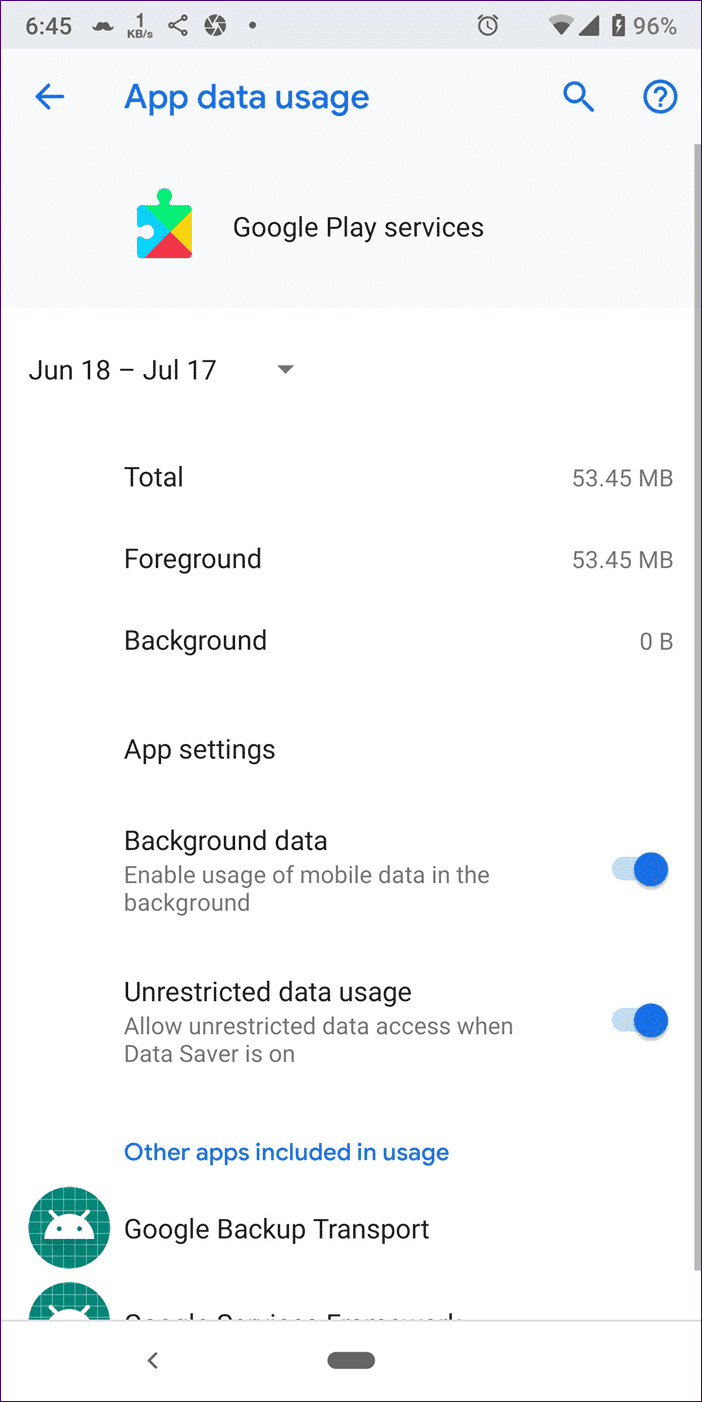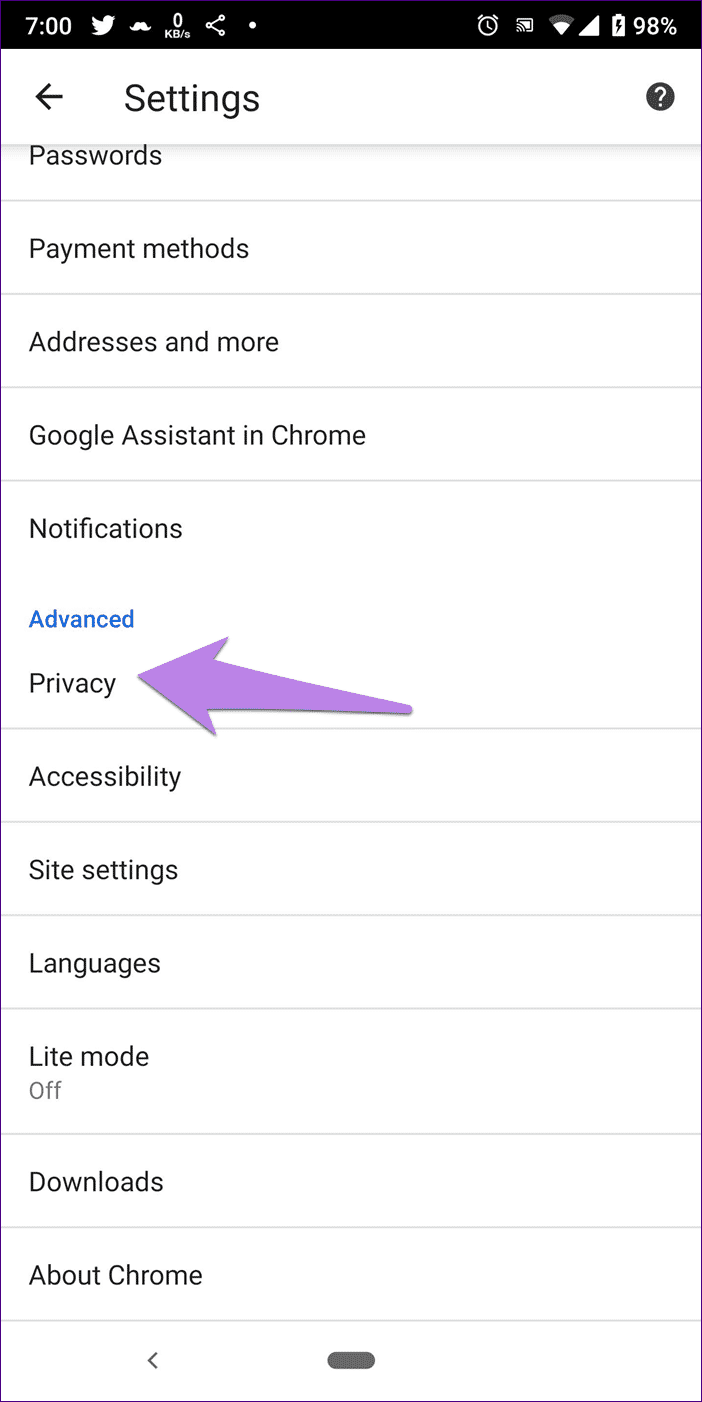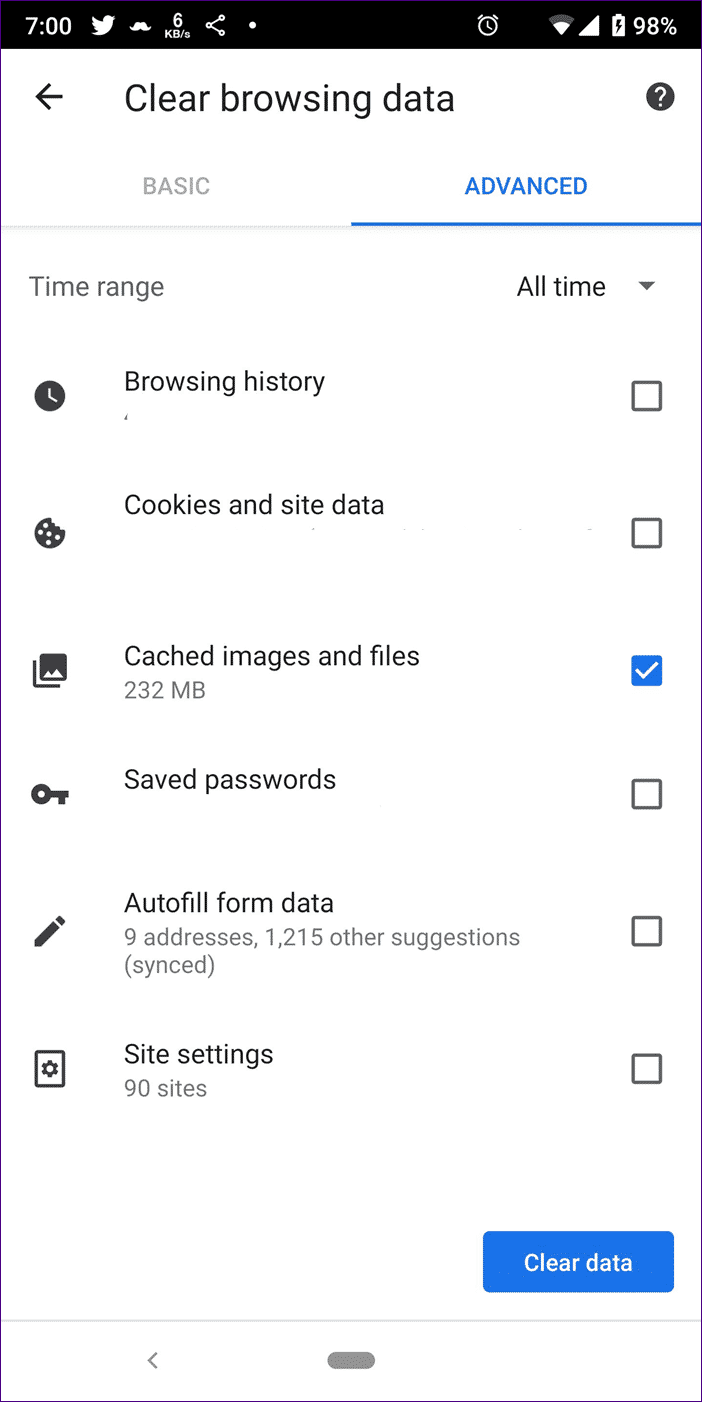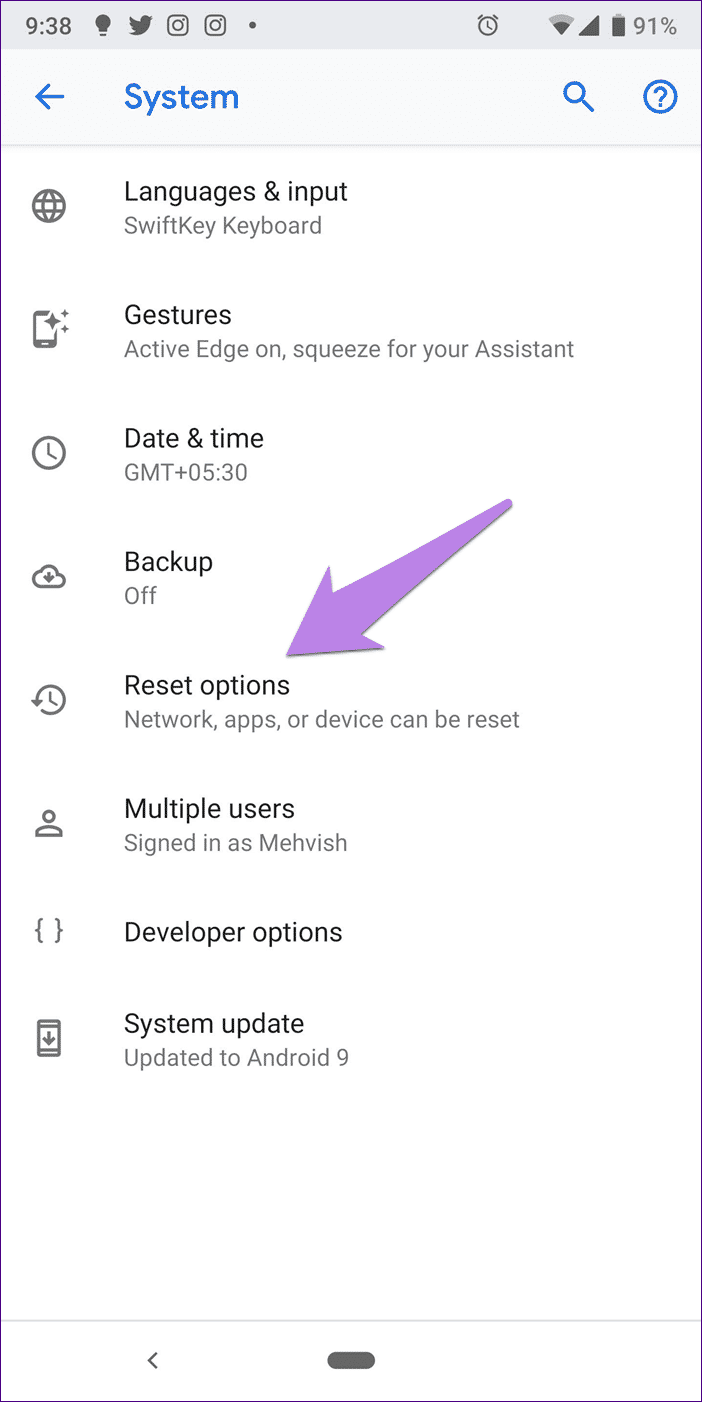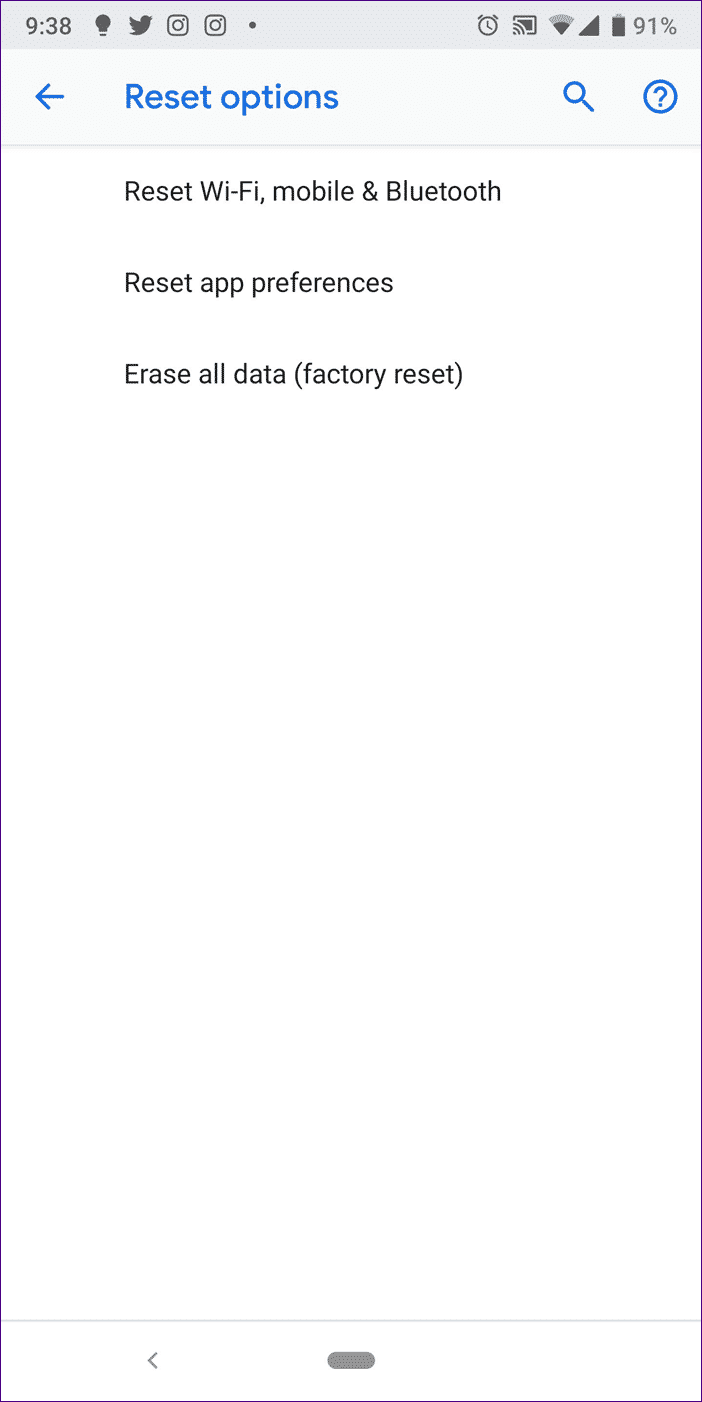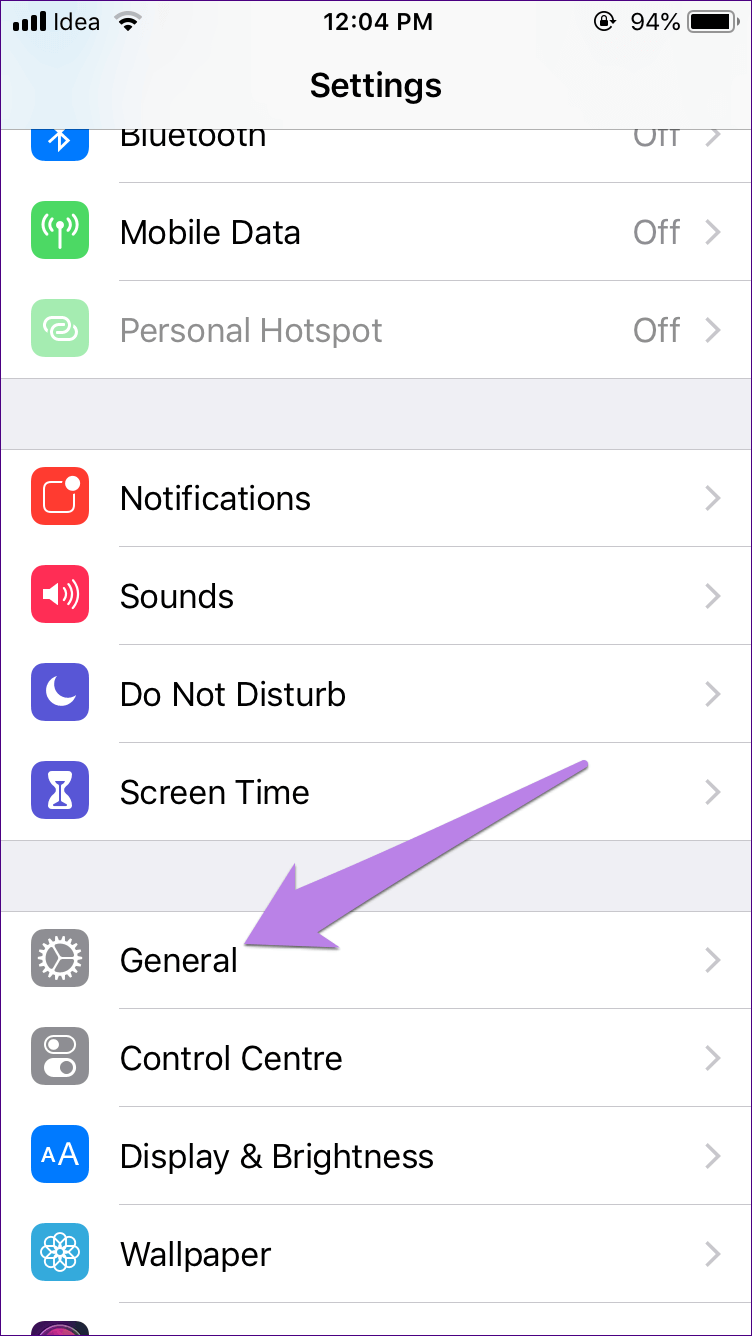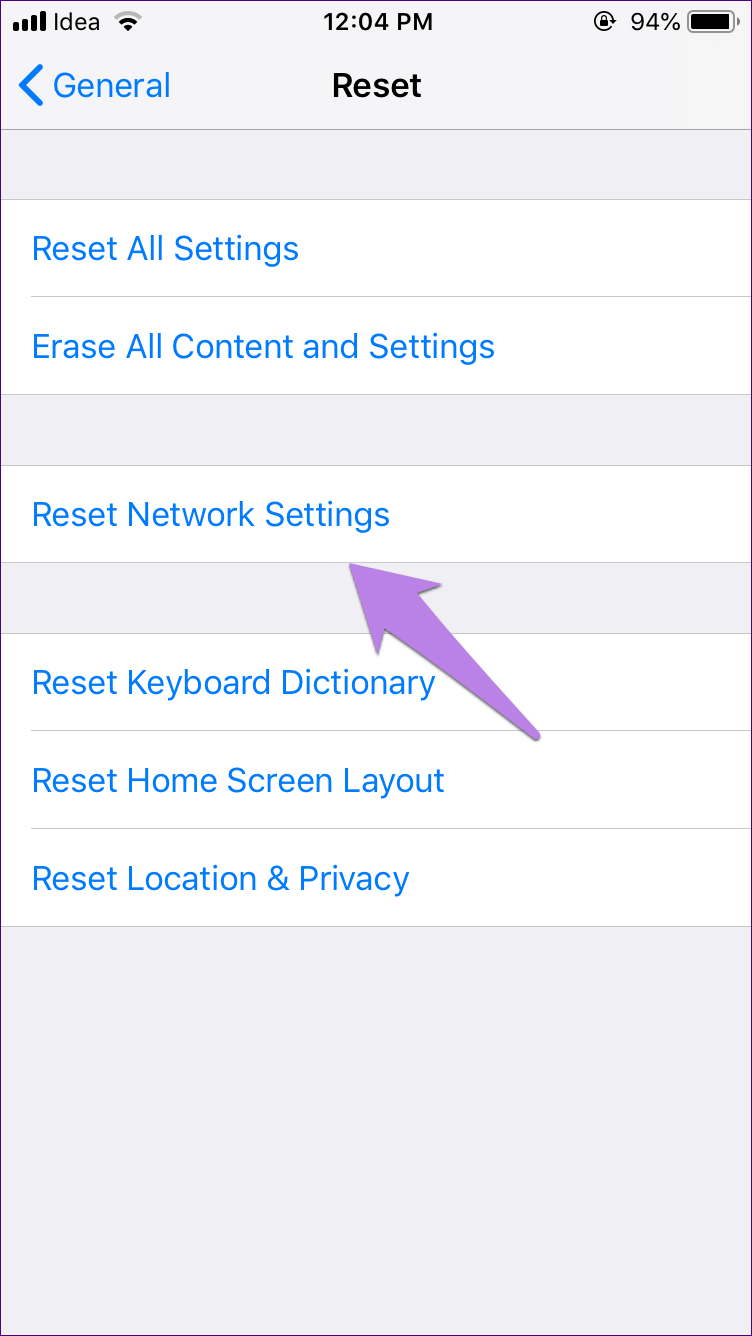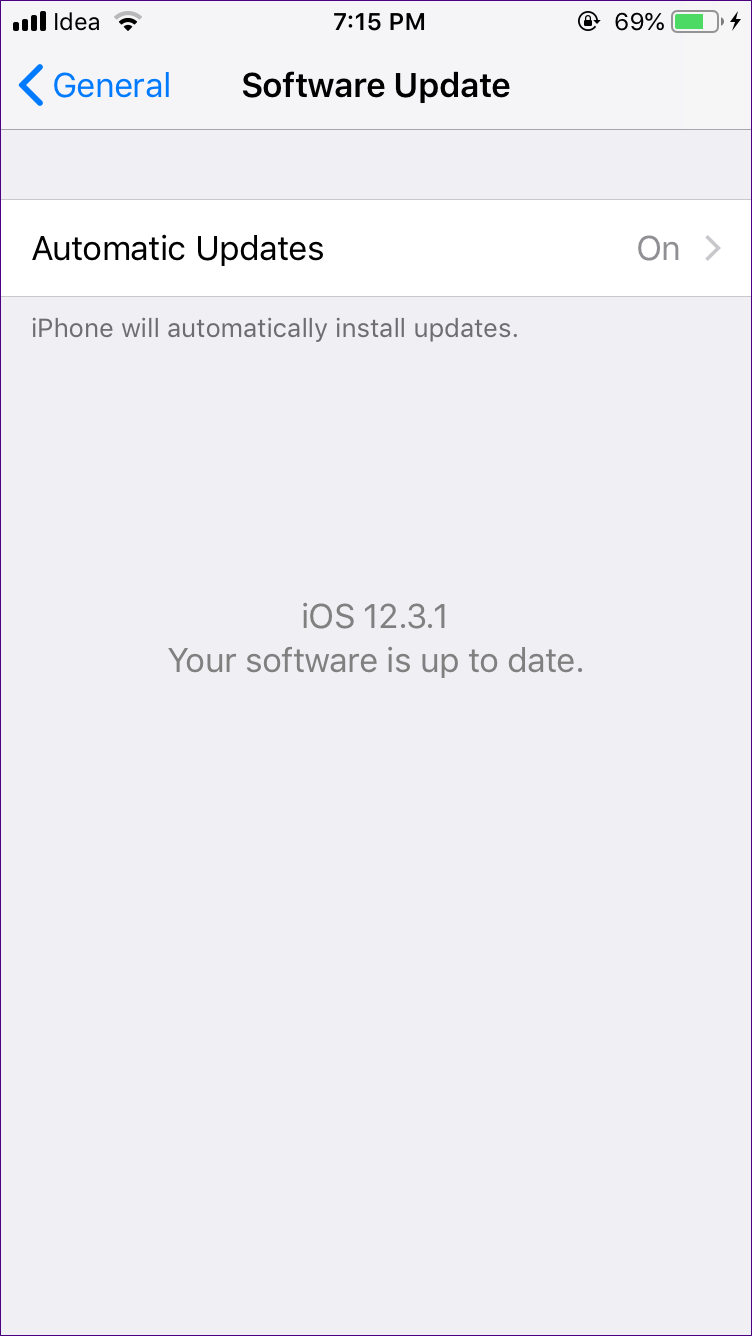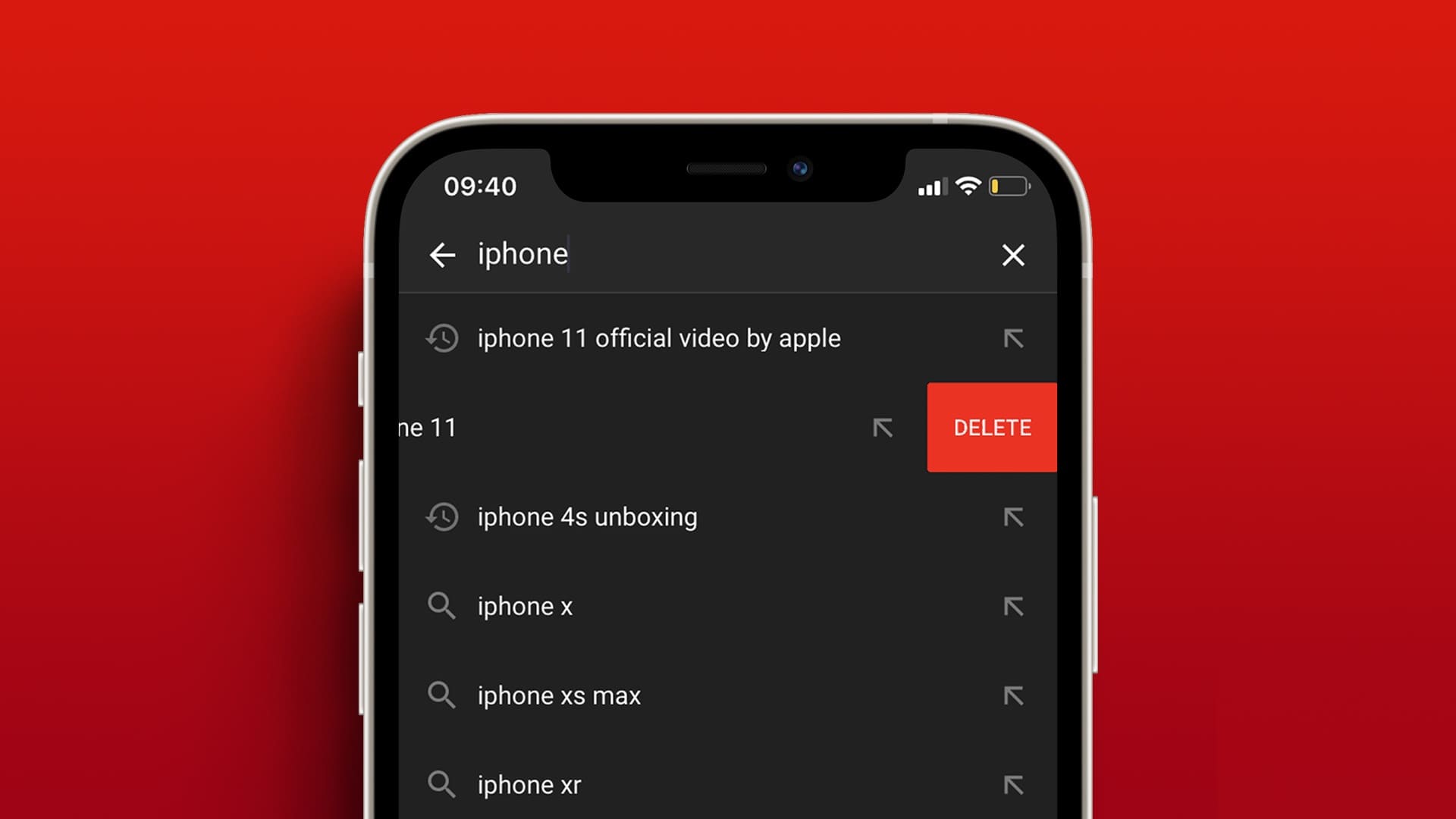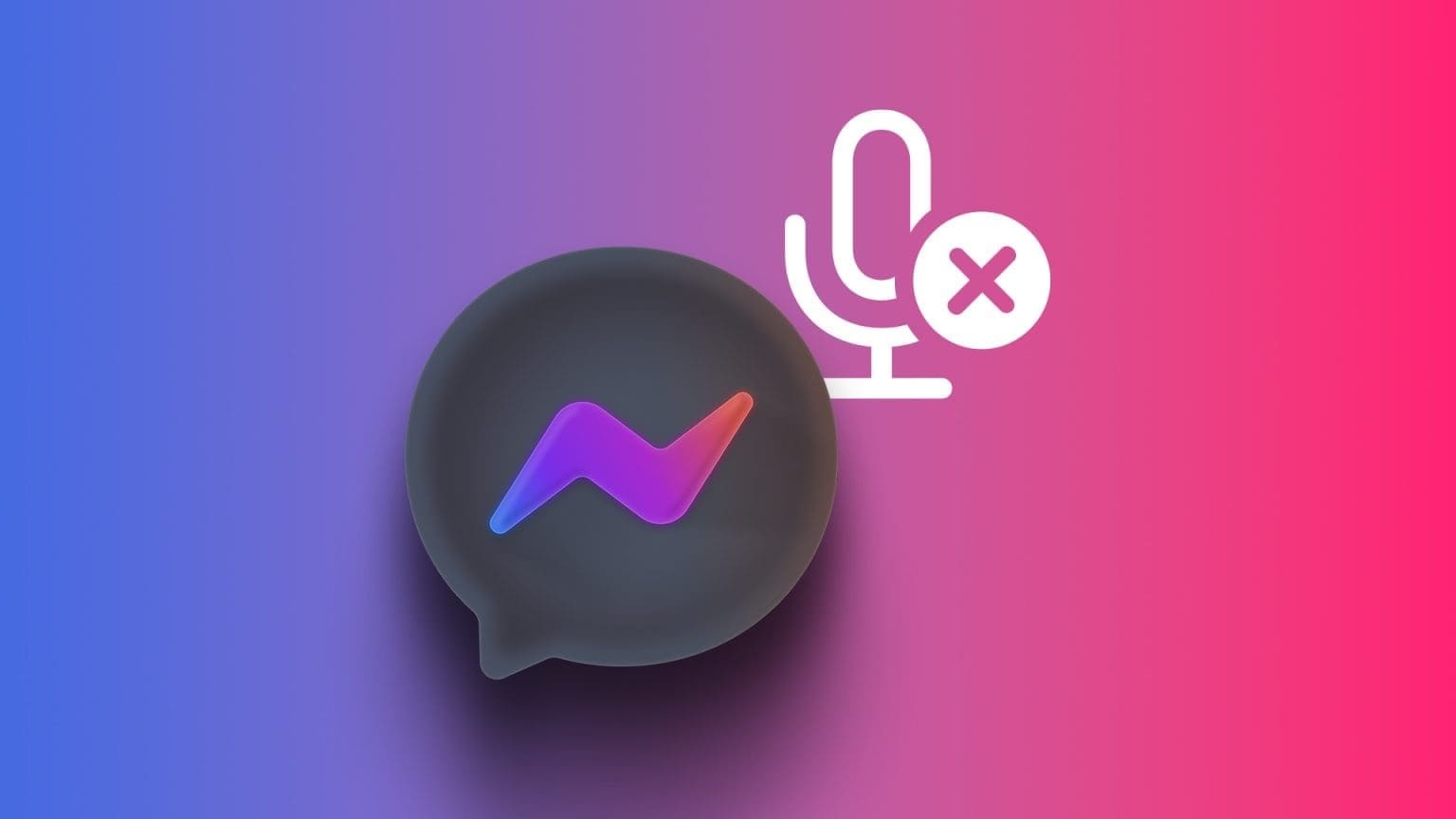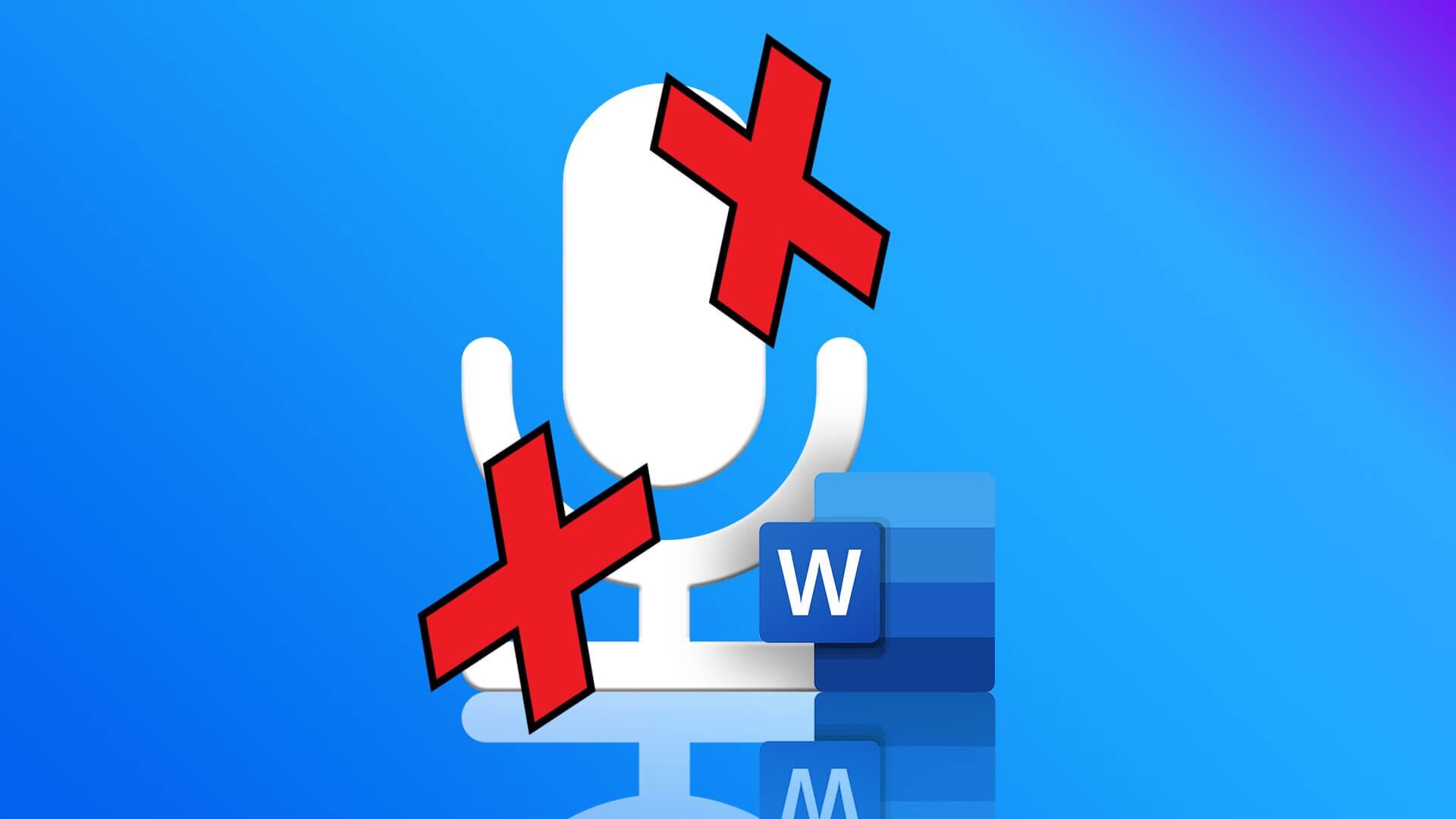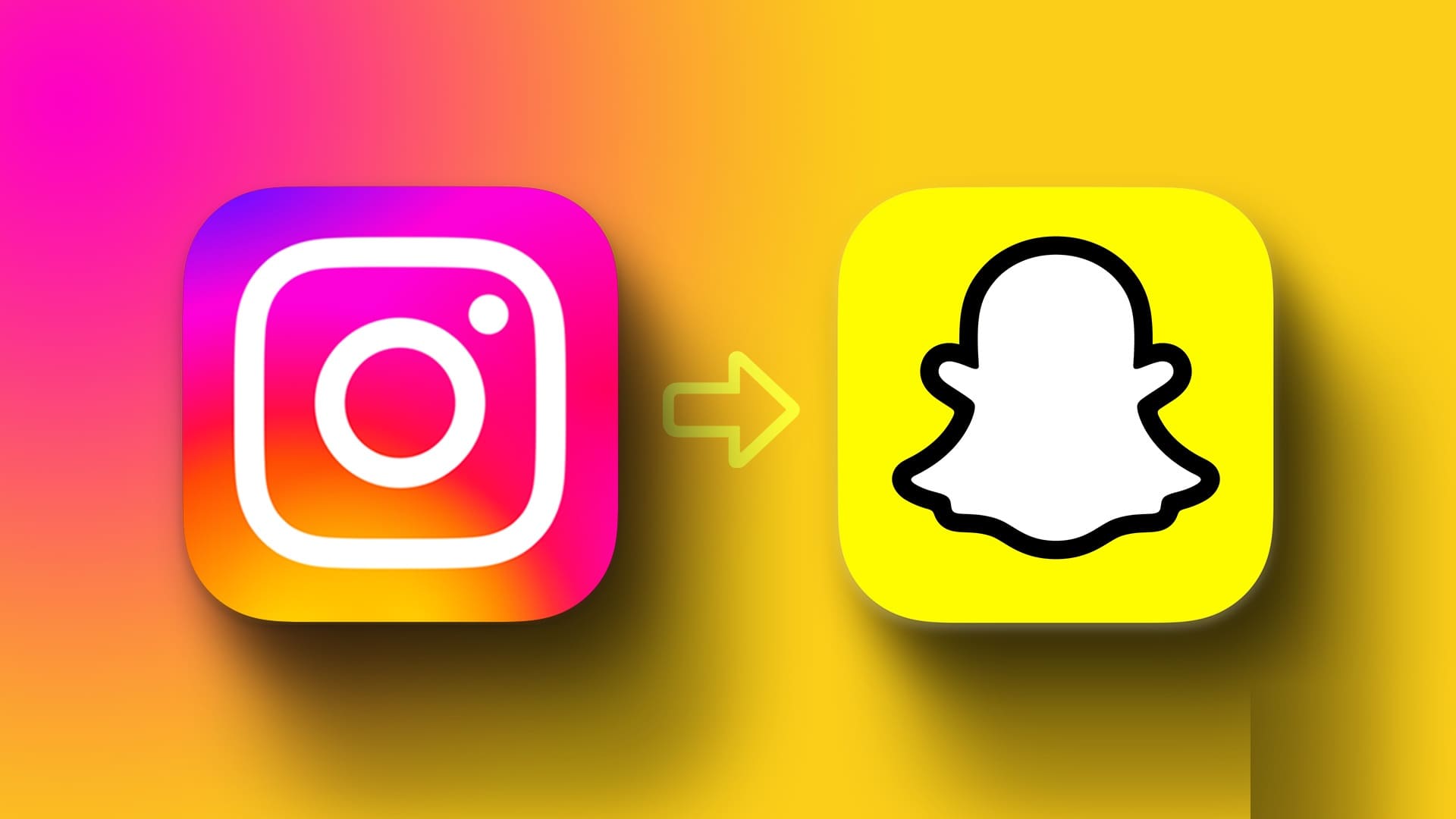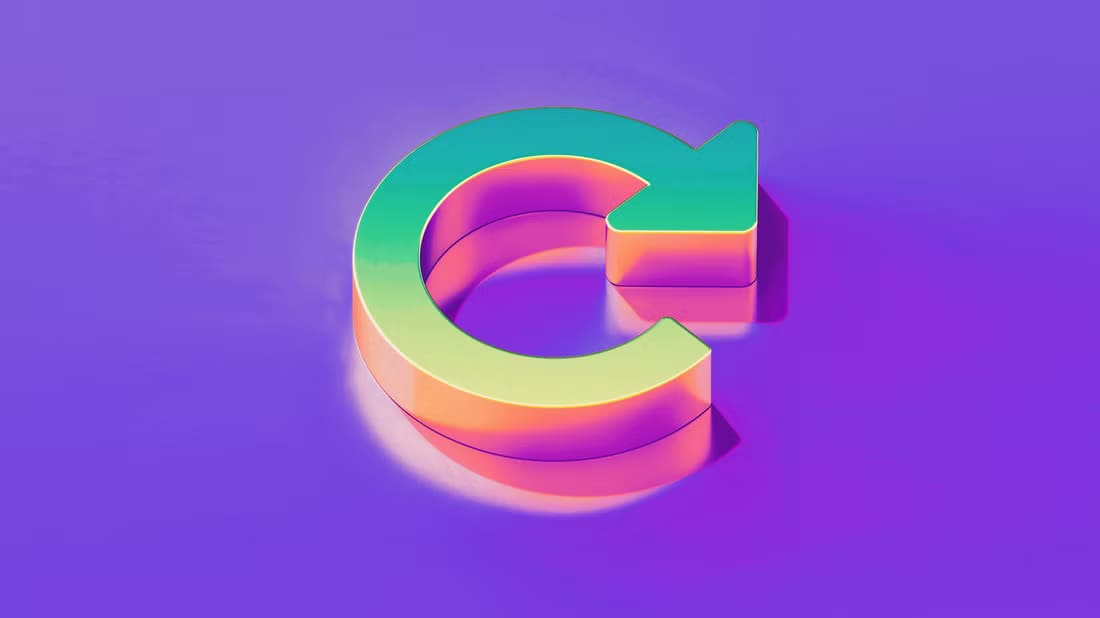Os telefones celulares têm a vantagem de poder alternar facilmente entre Wi-Fi e dados móveis. Quando um não funciona, o outro se torna útil. No entanto, o Wi-Fi só funciona quando você está perto de um roteador ou em uma área Wi-Fi gratuita. Outras vezes, a pessoa depende de dados móveis.
Infelizmente, às vezes, os aplicativos funcionam apenas em Wi-Fi. Ou seja, ao mudar para dados móveis, não funciona como deveria. Claro, ninguém quer estar em tal situação.
Felizmente, não precisa ser. Aqui você encontrará algumas correções para resolver o problema de aplicativos rodando apenas em Wi-Fi e não em dados móveis.
Vamos dar uma olhada.
Reinicie o telefone
Antes de começarmos a mergulhar em outras soluções, reinicie o telefone. Na maioria das vezes, o problema será resolvido simplesmente reiniciando o dispositivo.
Remoção do cartão SIM
Como o problema é apenas com dados móveis, tente remover o cartão SIM. Em seguida, insira-o novamente. Esperançosamente, os aplicativos começarão a funcionar novamente com dados móveis.
Ativar e desativar dados de celular
Primeiro, certifique-se de que os dados de celular estejam ativados em seu telefone. Se estiver desligado, ligue-o. E se estiver ligado, desligue-o e ligue-o para atualizá-lo.
Ative a configuração de roaming de dados
Se você estiver em um estado ou país diferente do seu, é necessário habilitar a configuração de roaming de dados. Se estiver desligado, os dados móveis não funcionarão.
Veja como habilitá-lo.
Android
Passo 1: Vá para Configurações seguido de Rede e Internet.
Passo 2: Toque na rede móvel e ative o roaming. Reinicie seu dispositivo
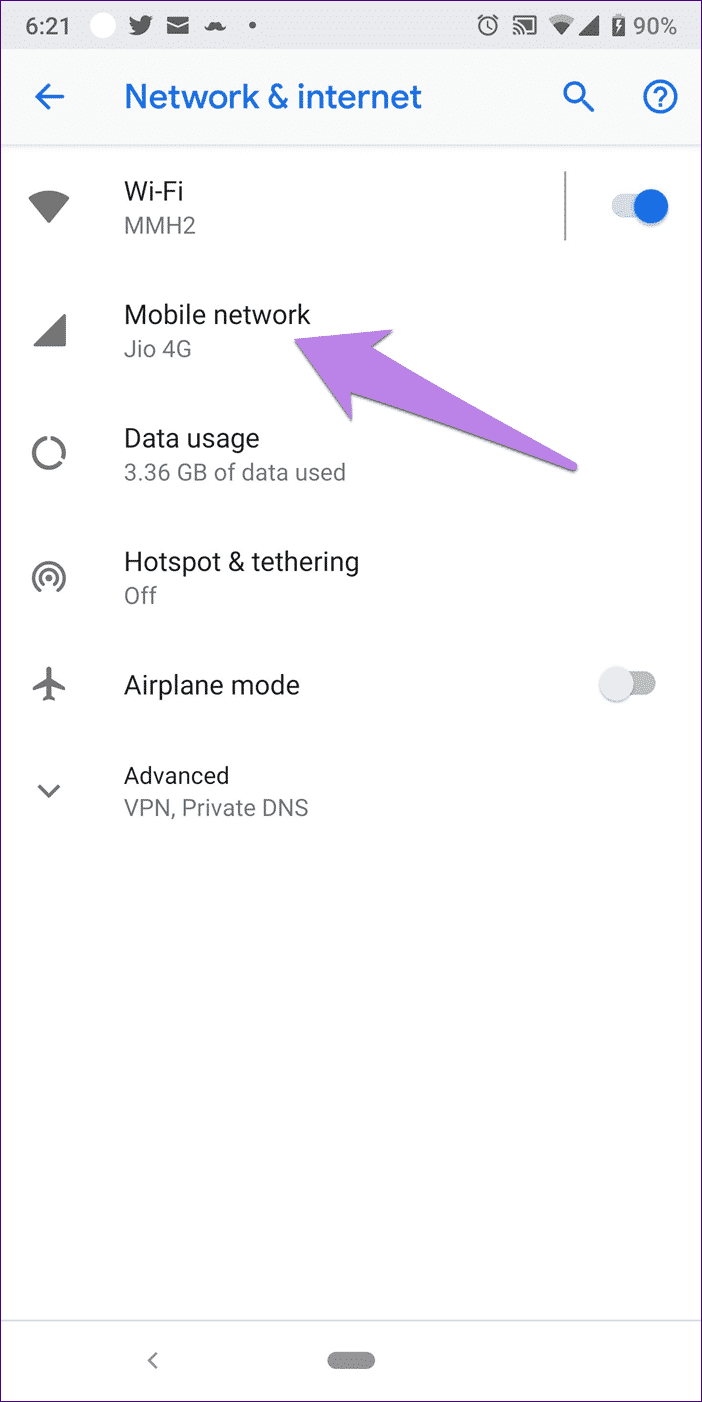
iPhone
Passo 1: Abra Configurações e vá para Dados móveis.
Passo 2: Toque em Opções de dados móveis e ative o Roaming de dados. Reinicie seu telefone.
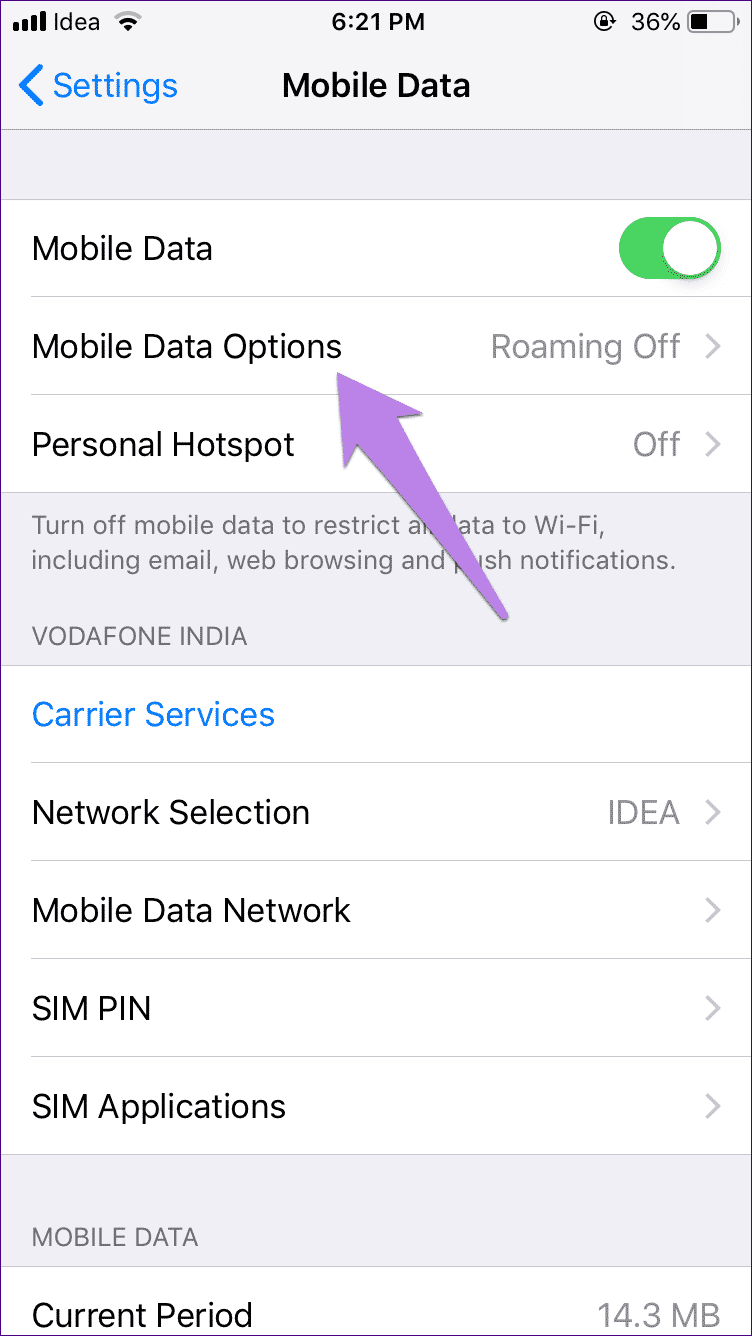
Permitir que o aplicativo use dados celulares
على iPhone Se o problema for apenas com um aplicativo específico como WhatsApp أو Instagram: أو YouTube Não funciona com dados móveis, verifique se ele tem permissão para usar dados de celular.
Para isso, abra Configurações e vá para Dados móveis. Role para baixo e veja se a alternância ao lado do aplicativo problemático está verde. Se estiver desligado, toque nele para ativá-lo.
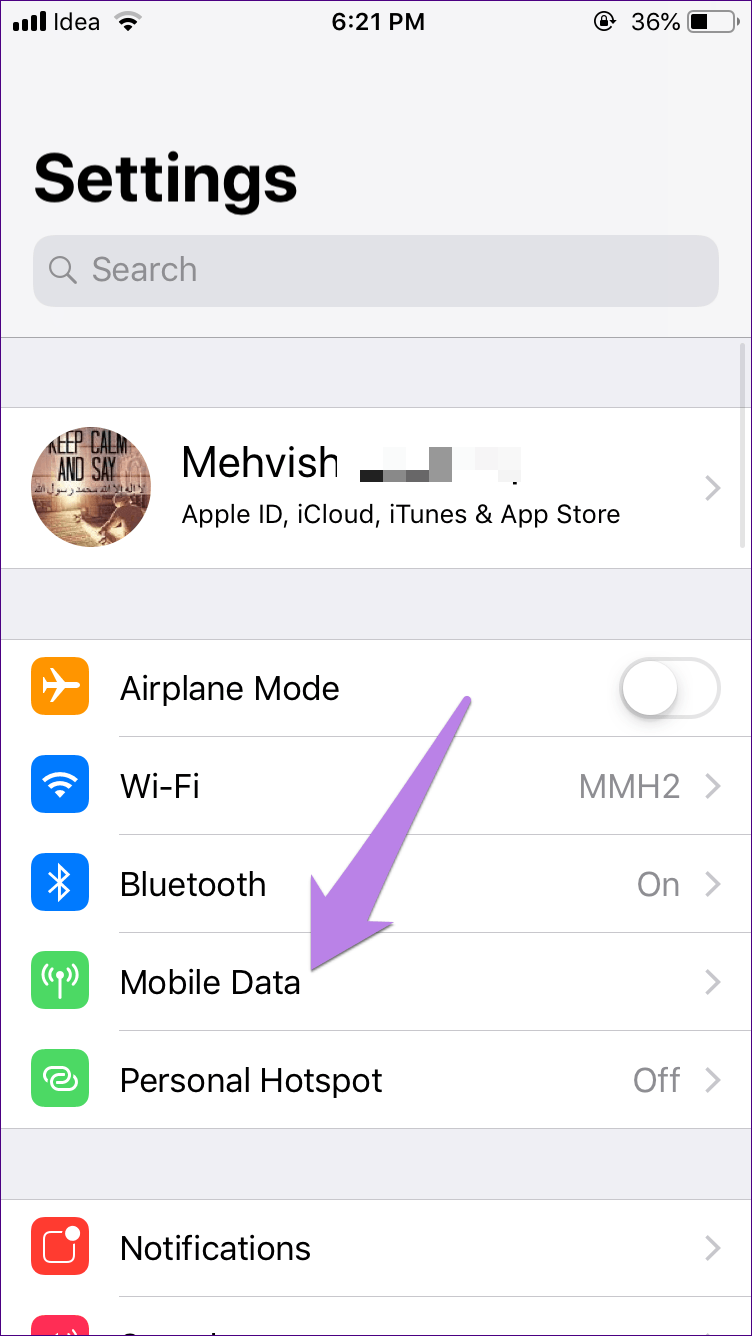
Verifique o limite de dados móveis
Telefones vêm Android Com um recurso em que os dados móveis são desativados assim que atingem um determinado limite automaticamente. Ajuda a controlar o uso de dados. Você deve verificar se a configuração fornecida está ativada em seu telefone.
Para isso, vá para Configurações > Uso de dados. Em alguns telefones, você o encontrará na opção Rede e Internet. Você também pode usar a pesquisa para encontrá-lo.
Em Uso de dados, toque em Aviso e limite de dados. Desative a opção de definir limite de dados ou aumente o limite.
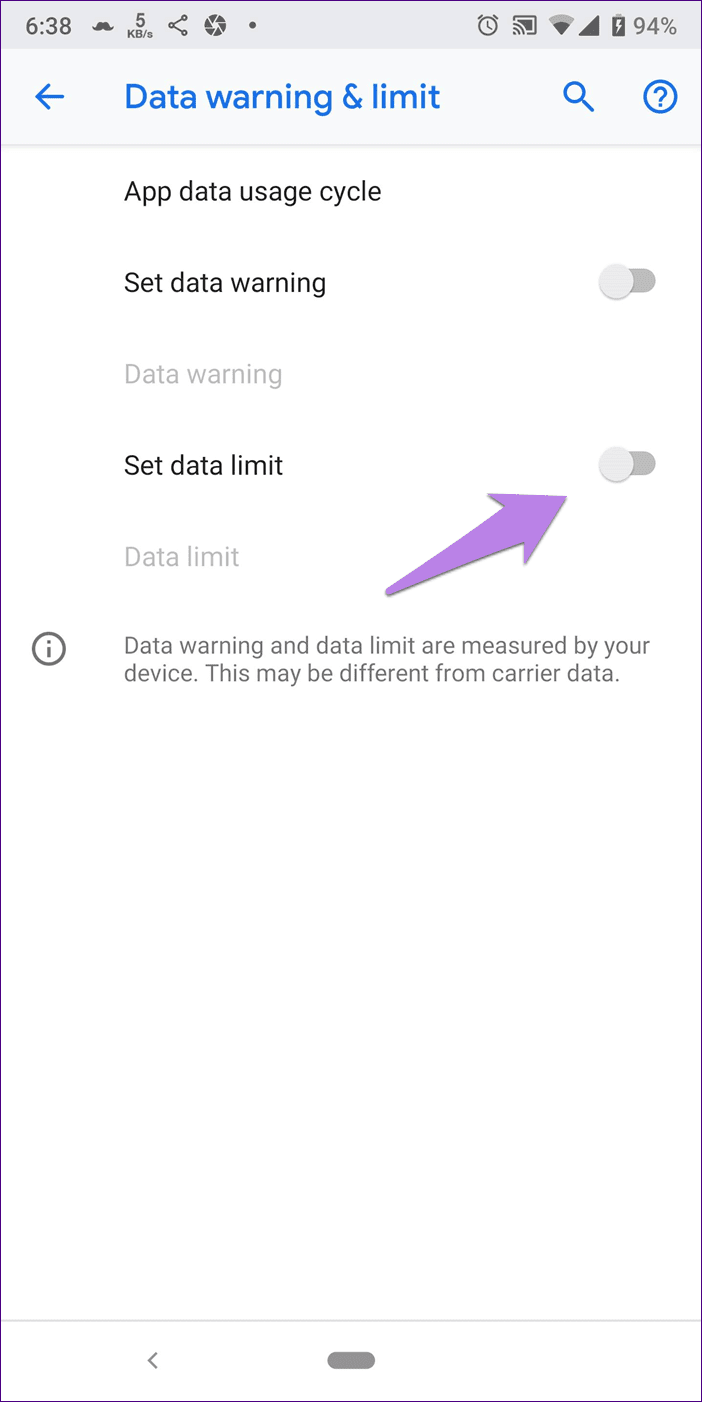
Conceder permissão de uso de dados para operar os Serviços
O Google Play Services desempenha um papel importante na operação correta do seu telefone Android. O Play Services deve ter acesso irrestrito ao uso de dados e permissão de uso de dados em segundo plano. Se qualquer uma dessas configurações estiver desativada, você poderá ter problemas com os dados do celular.
Para corrigi-lo, siga estas etapas:
Passo 1: Abra Configurações no seu telefone e vá para Gerenciar aplicativos/aplicativos.
Passo 2: Encontre o Google Play Services em Todos os aplicativos. Toque em Uso de dados.
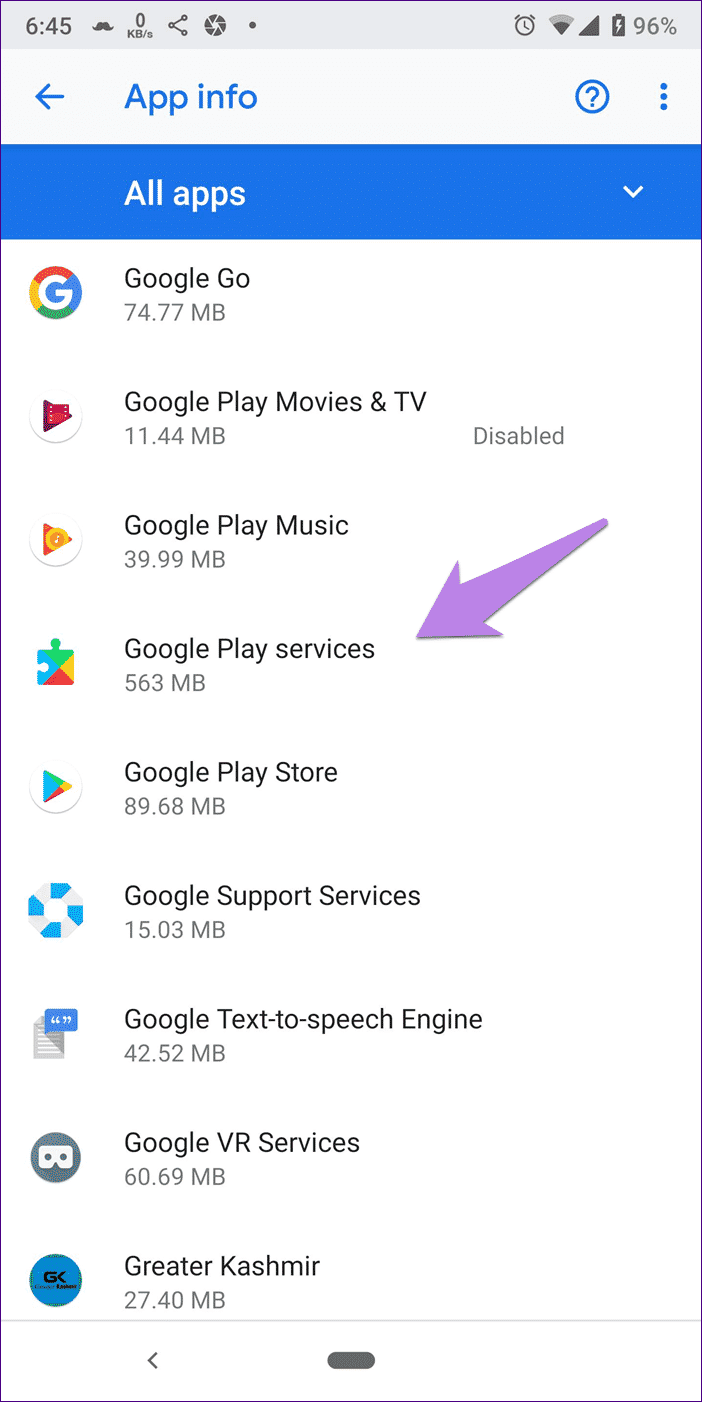
Passo 3: Certifique-se de que as configurações de dados em segundo plano e de uso de dados irrestrito estejam ativadas.
Passo 4: Reinicie seu telefone e tente usar aplicativos em dados móveis. Deve funcionar bem.
Limpe o cache do navegador
No Android, tente limpar o cache do navegador padrão. Mostraremos o Google Chrome.
Passo 1: Abrir Chrome E clique no ícone de três pontos no canto superior direito. Selecione Configurações no menu.
Passo 2: Clique em Privacidade Seguido por dados de navegação claros.
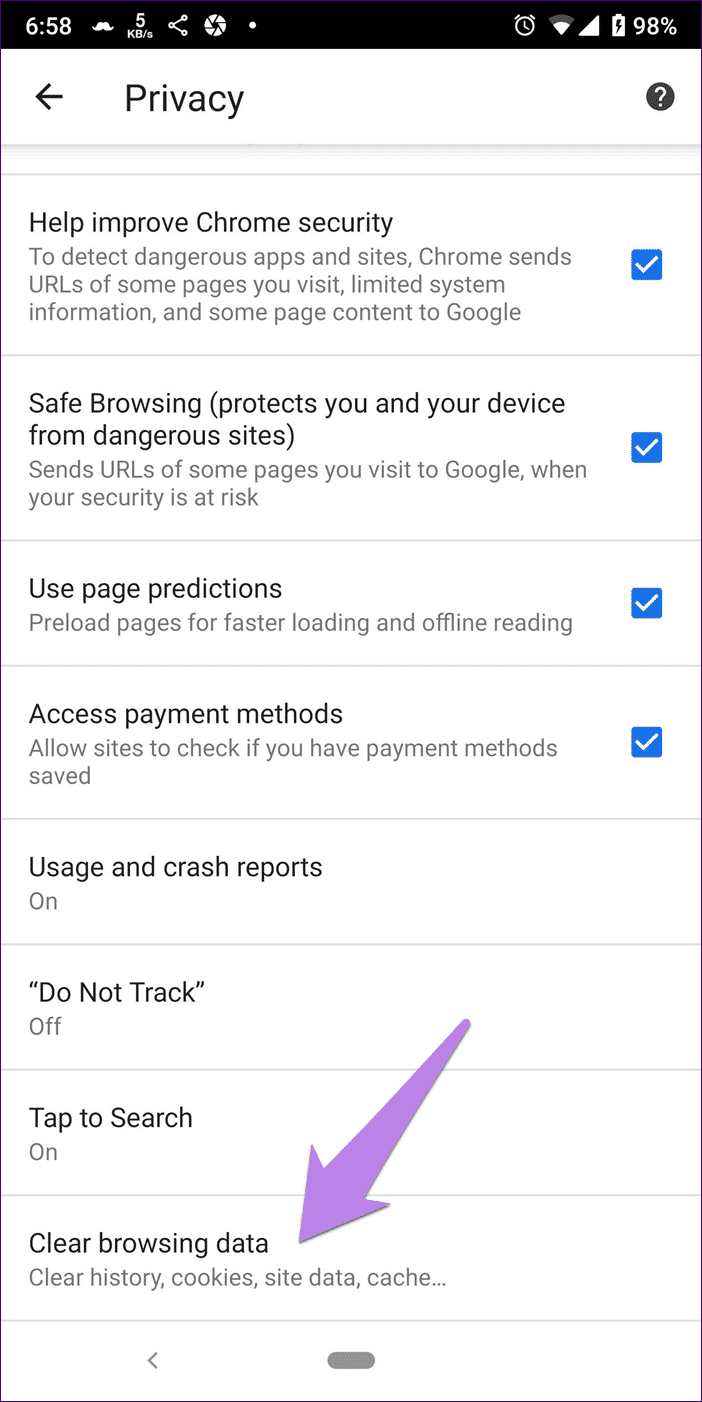
Passo 3: Verifique imagens e arquivos em cache. Desmarque outras coisas. Em seguida, toque em Limpar dados. Reinicie seu dispositivo.
Atualização de aplicativo
Se um aplicativo específico não estiver funcionando com dados móveis, verifique se há uma atualização disponível. Para isso, abra a Play Store (Android) e a App Store (iPhone) e procure pelo app. Se uma atualização estiver disponível, você verá a opção de atualizar.
Redefinir Ajustes de Rede
Uma das soluções conhecidas para corrigir esse problema é redefinir as configurações de rede. Disponível em dispositivos Android e iOS, também aparece como "Redefinir Wi-Fi, celular e Bluetooth" em dispositivos Android.
Como fazer isso.
Android
Passo 1: Abra Configurações e vá para Sistema.
Passo 2: Clique em Redefinir opções disponíveis em Opções avançadas.
Passo 3: Toque em Redefinir Wi-Fi, celular eBluetooth. Siga as instruções que aparecem na tela.
iPhone
Passo 1: Abra Configurações e vá para Geral.
Passo 2: Toque em Redefinir seguido de Redefinir configurações de rede.
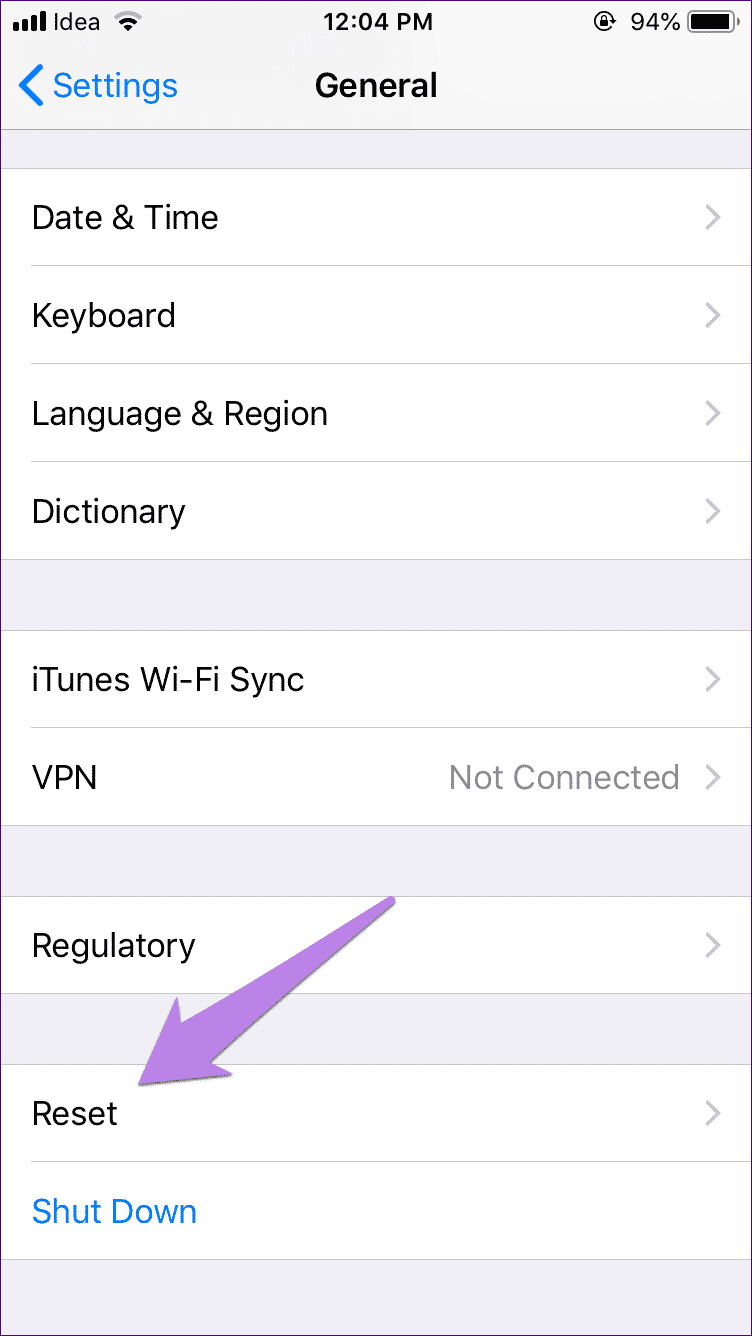
Atualizar configurações de dados móveis
Portanto, você precisa entrar em contato com sua operadora de celular e solicitar as configurações de dados. Em seguida, adicione-o manualmente conforme indicado por eles.
Atualização do sistema operacional
Às vezes, o problema está no próprio sistema operacional. Tanto a Apple quanto o Google são rápidos em lançar correções, se for esse o caso. Portanto, verifique se há atualizações para o seu sistema operacional.
في Android Vá para Configurações > Sistema > Atualização do sistema. Como alternativa, procure a atualização usando a barra de pesquisa em Configurações.
على iPhone Vá para Configurações > Geral > Atualização do sistema.
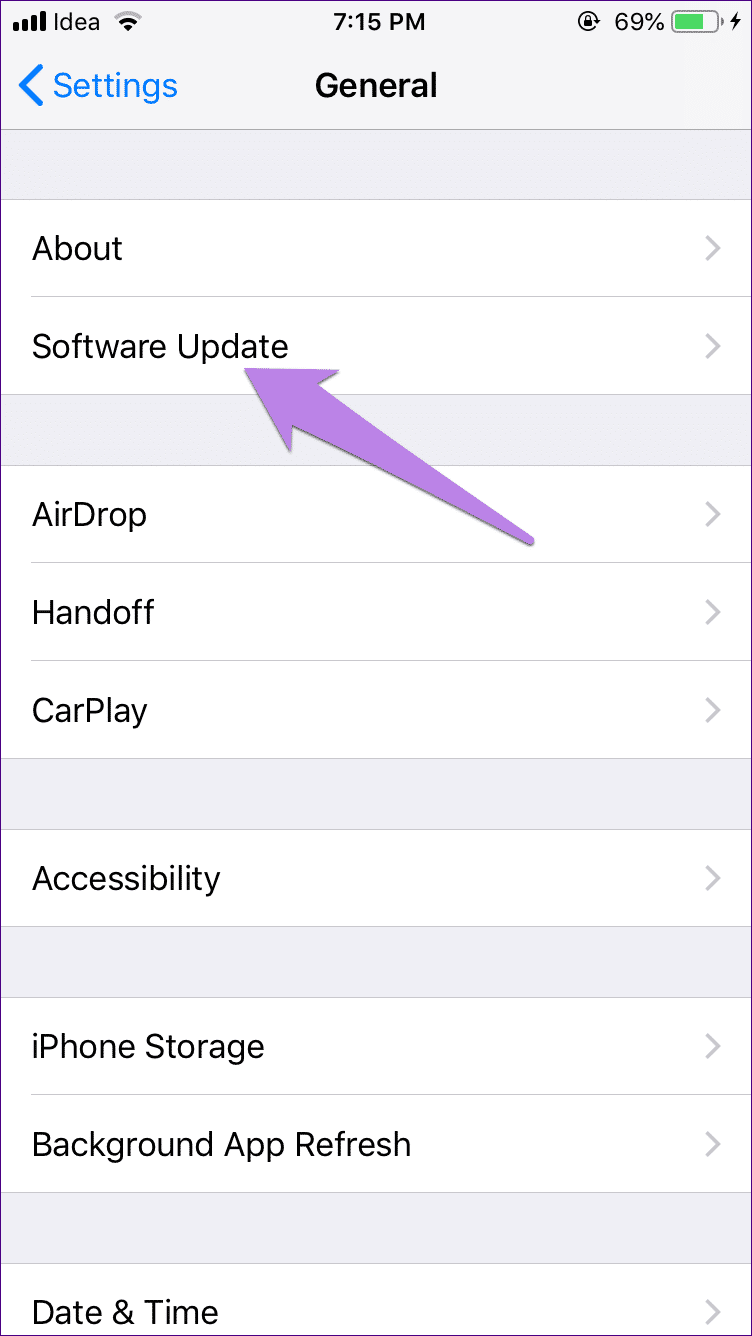
Há mais coisas para verificar
Esperamos que uma das soluções acima restaure os dados móveis em seu telefone. Se ainda estiver causando problemas, desative a VPN em seu telefone (em doença utilizá-lo) e verifique se tem créditos ou saldo suficientes no telemóvel para utilizar os dados.